在Windows平台下安装与配置Memcached的方法分享
Memcached 是一个高性能的分布式内存对象缓存系统,用于动态Web应用以减轻数据库负载。它通过在内存中缓存数据和对象来减少读取数据库的次数,从而提供动态、数据库驱动网站的速度。Memcached基于一个存储键/值对的hashmap。其守护进程(daemon )是用C写的,但是客户端可以用任何语言来编写,并通过memcached协议与守护进程通信。但是它并不提供冗余(例如,复制其hashmap条目);当某个服务器S停止运行或崩溃了,所有存放在S上的键/值对都将丢失。
Memcached由Danga Interactive开发,其最新版本发布于2010年,作者为Anatoly Vorobey和Brad Fitzpatrick。用于提升LiveJournal . com访问速度的。LJ每秒动态页面访问量几千次,用户700万。Memcached将数据库负载大幅度降低,更好的分配资源,更快速访问。
一、下载Memercached For Windows
下载地址:http://www.jb51.net/softs/44843.html
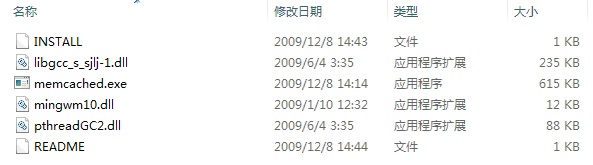
二、安装步骤
1、解压到指定目录,如:C:\Memcached\memcached-win32-1.4.4-14。
2、用cmd打开命令窗口,转到解压的目录,输入 “memcached.exe -d install”。
3、打开控制面板,打开服务,可以看到memcached已经在上面可,如果没有启动,则手动启动一下。

4、 使用telnet命令 验证缓存服务器是否可用。
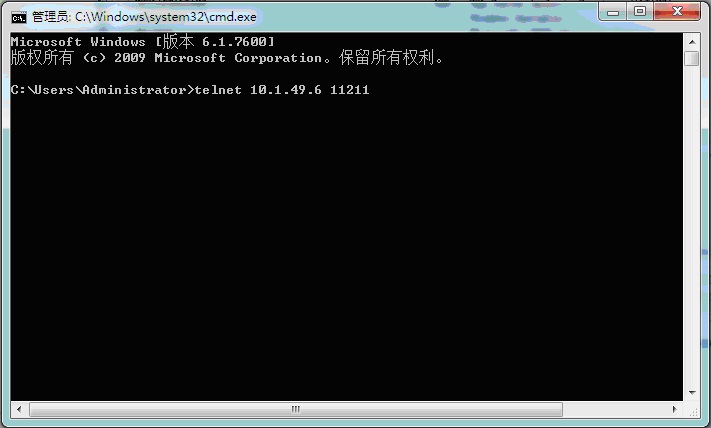
开始什么都不显示,回车后输入命令 stats 查看统计信息,如下图,说明服务器运作正常。
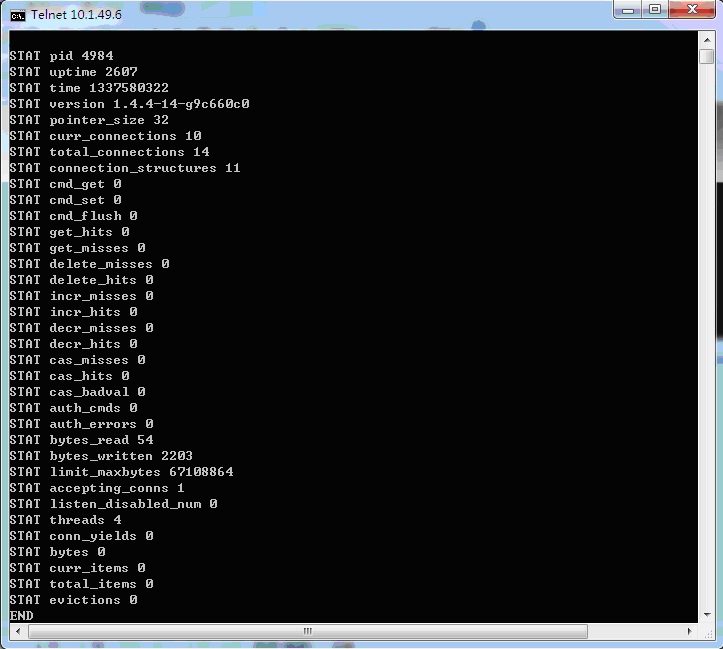
三、参数介绍
1、 以上的安装和启动都是在默认环境下进行的,在安装时可设置如下参数:
-p 监听的端口
-l 连接的IP地址, 默认是本机
-d start 启动memcached服务
-d restart 重起memcached服务
-d stop|shutdown 关闭正在运行的memcached服务
-d install 安装memcached服务
-d uninstall 卸载memcached服务
-u 以的身份运行 (仅在以root运行的时候有效)
-m 最大内存使用,单位MB。默认64MB
-M 内存耗尽时返回错误,而不是删除项
-c 最大同时连接数,默认是1024
-f 块大小增长因子,默认是1.25
-n 最小分配空间,key+value+flags默认是48
-h 显示帮助
如:“memcached -d install -l 127.0.0.1 -m 1024 -c2048”。
2、 如果在安装时没有添加参数,可通过修改注册表信息进行设置,打开注册表,找
HKEY_LOCAL_MACHINE\SYSTEM\CurrentControlSet\Services\memcached
在其中有一个“ImagePath”项,值为:
"C:\Memcached\memcached-win32-1.4.4-14\memcached.exe" -d runservice
在后面加上“-m 1024 -c2048”。如下图:
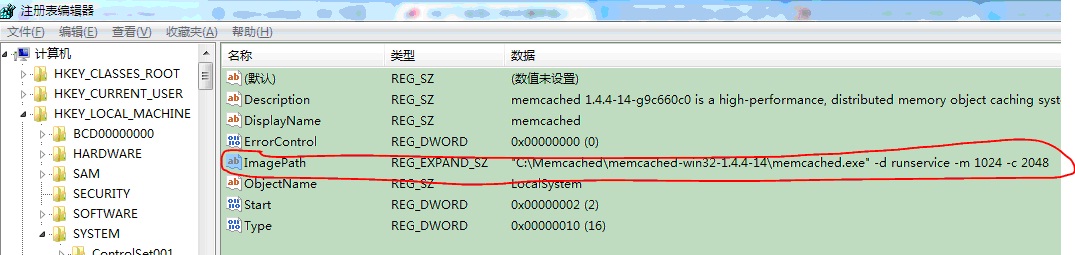
3、输入stats命令后,页面出现的参数介绍。
STAT pid 4356 服务器进程IDSTAT uptime 56625 服务器运行时间,单位秒STAT time 1225249079 服务器当前的UNIX时间STAT version1.1.0服务器的版本号STAT pointer_size 64STAT rusage_user 151.845489 该进程累计的用户时间(秒:微妙)STAT rusage_system 121.667603 该进程累计的系统时间(秒:微妙)STAT ibuffer_size 4096STAT curr_connections 13 连接数量STAT total_connections 54136 服务器运行以来接受的连接总数STAT connection_structures 318 服务器分配的连接结构的数量STAT cmd_get 100595 取回请求总数STAT cmd_set 6510 存储请求总数STAT get_hits 96543 请求成功的总次数STAT get_misses 4052 请求失败的总次数STAT bytes_read 4427679 服务器从网络读取到的总字节数STAT bytes_written 6585596 服务器向网络发送的总字节数
备注:
uptime 是memcached运行的秒数,cmd_get是查询缓存的次数。 cmd_get/uptime得到平均每秒请求缓存的次数。cmd_set是设置key=>value的次数。整个memcached是个大hash,用cmd_get没有找到的内容,就会调用cmd_set写进缓存里。get_hits是缓存命中的次数,缓存命中率 = get_hits/cmd_get *100%。get_misses加上get_hits等于cmd_get。total_itemscurr_items表示现在在缓存中的键值对个数。total_items == cmd_set == get_misses,不过当可用最大内存用光时,如果memcached设置为删掉内容,上面的等式就不成立了。

